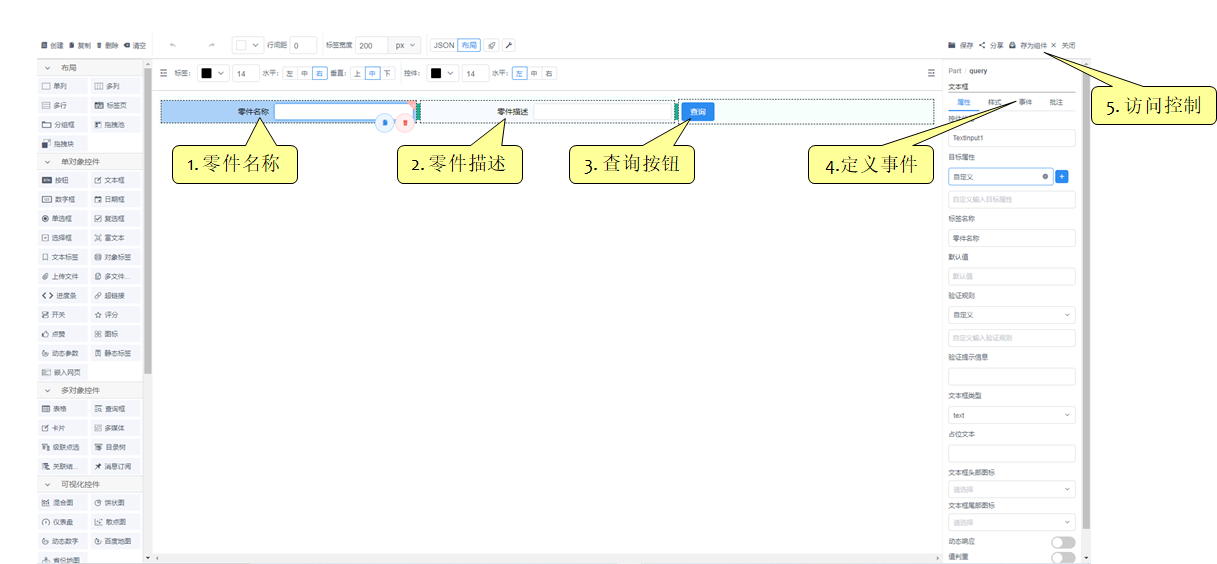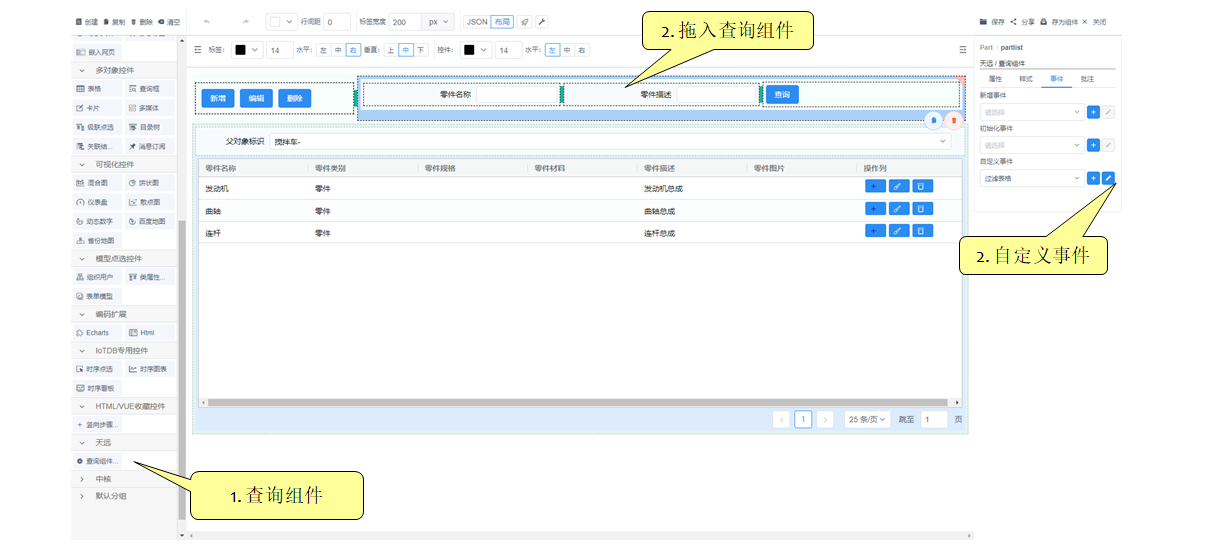组件分组管理功能主要用于将常用的功能做成组件,方便这些组件高频次进行复用,如:可以把一些常用的查询功能做称组件,方便在设计表单时复用,在做组件时,经常把属性定义为“自定义属性”,在复用时,给这些属性进行赋值,做查询过滤使用。
1.创建组件分组
首先要创建组件分组,把创建的组件保存到相应的组件分组中,创建组件分组的步骤如下:
- 1.在左侧表单管理中选择“组件分组管理“
- 2.选择”新增组件分组“,填写新增组件的英文名
- 3. 填写新增组件的中文名
- 4.选择”确认“,即可完成了新增组件的分组创建。
2. 创建组件
在组件分组创建完成后,需要根据需求创建可复用的组件,我们以创建零件”查询组件“为例介绍创建组件的步骤:
- 1.基于零件实体类传创建一个表单零件查询组件,拖入多列布局控件,拖入1个文本框,目标属性选为”自定义属性“,标签名定义为”零件名称“
- 2.再拖入文本框,标属性选为”自定义属性“,标签名定义为”零件描述“
- 3.拖入”按钮;控件
- 4.定义事件:编写前处理脚本,获取组件控件,脚本内容如下:
var addin = this.getSourceAddin(); // 获取组件控件
addin.invokeEvent("自定义");
- 5.点击右上角的“存为组件”,选择组件分组,给出组件的中文名、英文名、定义组件图标,点击“确认”,即可完成组件的创建
如果需要对已经定义的组件进行修改,在组件分组中找到要修改的组件,选择“编辑”,弹出对话框,选择"修改表单"可对已定义的组件进行修改
3.组件应用
我们以零件列表查询为例,介绍如何利用“查询组件”实现零件过滤查询。针对零件实体类做零件查询列表,并完成对零件的“新增”、“编辑”、“查询”按钮的定义。以下介绍设置过滤查询条件步骤如下:
- 1.在组件分组中找到“查询组件”
- 2.将“查询组件”拖入表单中“
- 3.选择“查询组件”,完成“自定义事件”的前端脚本的编写,从而实现了对零件的过滤查询。
var zujian = this.getSourceAddin().eventData;
var query =" and 1=1 " ;
if(zujian.partName != null && zujian.partName != "")
{
query += " and obj.partName like '%"+zujian.partName+"%'";
}
if(zujian.partDesc != null && zujian.partDesc != "")
{
query += " and obj.partDesc like '%"+zujian.partDesc+"%'";
}
console.log(query);
var table = this.getAddinById("Grid1");
table.freshData(query);
这些前端脚本在完成了脚本培训后再具体来理解